Ping es uno de los comandos de red más utilizados. En este artículo, aprenderá qué es, cómo utilizarlo, herramientas ping en línea y algunos ejemplos prácticos.
En primer lugar, veamos qué es ping.
¿Qué es ping?
Ping es una utilidad de comandos de Terminal / Shell que se utiliza como una forma sencilla de verificar que una máquina tiene acceso a Internet y puede comunicarse con otros ordenadores o dispositivos de red.
Algunas de las funciones del comando ping son :
- Probar la conectividad de red: red local, Internet
- Solucionar problemas de la tarjeta de interfaz de red
- Probar problemas de resolución de nombres DNS
La mayoría de los sistemas operativos como Windows, macOS y Linux tienen Ping preinstalado, pero nos adentraremos en el proceso de instalación a lo largo del artículo.
Tal vez, haya visto ping en conversaciones normales, por ejemplo, «Te haré ping una vez que termine con el trabajo». En el lenguaje común, ping significa simplemente un mensaje enviado desde un ordenador a otro.
¿Cómo funciona Ping?
La idea básica de Ping es averiguar la conectividad entre dos dispositivos. Funciona enviando el dispositivo de origen una solicitud de eco ICMP al dispositivo de destino y esperando la respuesta de eco.
A partir de ella, se obtiene información sobre la pérdida de paquetes, el tiempo de ida y vuelta (RTT) y los errores, si los hay. Para un ping con éxito, el más importante de estos parámetros es el RTT, que indica el tiempo total que tardó la señal en viajar hacia arriba y hacia abajo de la fuente.
Normalmente, estas herramientas envían varios comandos Ping y dan el tiempo medio RTT, más conocido como Latencia. Generalmente se da en milisegundos; la mitad de este valor se conoce como Ping.
Uso de Ping
Para comprobar que tiene ping instalado, encienda un terminal (macOS, Linux) o el símbolo del sistema (Windows) y escriba «ping –help». En la mayoría de los casos, debería ver algo como esto.

Si obtiene una sección de ayuda con una lista de banderas a utilizar, está listo. En algunas distribuciones de Linux como Ubuntu, puede tener problemas porque ping no está instalado por defecto. En Ubuntu, puede instalar ping con:
sudo apt install iputils-pingOtra forma de comprobar que ping está instalado en su sistema sería utilizando which, que devuelve la ruta de cualquier binario instalado en su sistema:
which ping
/usr/bin/ping # Mi resultadoAhora que puede utilizar ping sin problemas, es hora de aprender su uso básico.
El comando ping conecta con cualquier host disponible, ya sea en su red local o a través de Internet. Ese host puede ser otro ordenador, un servidor, un enrutador o incluso una impresora.
Ping acepta un argumento, que es la dirección web o IP a la que intenta conectarse. Por ejemplo, intentaremos conectarnos a geekflare.com/es.
$ ping geekflare.com/esRecuerde que el signo «$» significa que estamos utilizando un shell bash; en Powershell (Windows), sería «>». Sólo debe copiar el comando y no el signo de dólar.
Después de teclear el comando anterior, debería ver algo como lo siguiente:
PING geekflare.com/es (104.27.118.115) 56(84) bytes de datos.
64 bytes desde 104.27.118.115 (104.27.118.115): icmp_seq=1 ttl=57 time=64.1 ms
64 bytes desde 104.27.118.115 (104.27.118.115): icmp_seq=2 ttl=57 tiempo=71.4 msEn primer lugar, indica el nombre de dominio al que intentamos conectarnos y su dirección IP entre paréntesis. A continuación, envía paquetes de bytes de datos (normalmente 64) al destino deseado. Para detener el comando ping, basta con pulsar Ctrl C .
Si dispone de una conexión a Internet estable (que estoy seguro de que sí, ya que está leyendo esto), debería recibir un mensaje similar al que aparece a continuación:
--- geekflare.com/es estadisticas de ping ---
3 paquetes transmitidos, 3 recibidos, 0% de pérdida de paquetes, tiempo 10192msEste mensaje muestra las estadísticas del proceso de ping que ha realizado a un nombre de dominio o dirección IP. Como puede ver, ping envió 3 paquetes de datos y los recibió todos. Eso significa que tanto su conexión a Internet como el servicio de alojamiento que sirve la dirección IP funcionan perfectamente.
Ese mismo proceso ocurre cuando visita una página web, usted (su navegador) envía paquetes de datos con una petición, el DNS (servicio de nombres de dominio) traduce el nombre de dominio a una dirección IP real, y entonces el host nos transmite de vuelta el contenido de la página. Por supuesto, nos estamos saltando muchas cosas, pero esto es sólo una explicación sobre una simple interacción de red.
Como pro-tip, siempre que necesite una lista de las banderas disponibles, puede llamar a su página de manual con man o la bandera –help.
man ping
# Página de manual
ping --help
# Bandera de ayudaIPv6 frente a IPv4
El mundo se está quedando sin direcciones IP y, como consecuencia, se está empezando a implementar IPv6 (Protocolo de Internet versión 6).
Explicado brevemente, IPv4 es el protocolo IP central que hace funcionar la web. Utiliza una dirección IP de 32 bits, que incluye una notación numérica de puntos. Por ejemplo, la dirección IP principal de Google es 8.8.8.8. IPv4 existe desde 1981 y es el protocolo normal al que estamos acostumbrados.
Por otro lado, IPv6 es otro protocolo IP que resuelve el problema de quedarse sin dirección. Si IPv4 tiene hasta 4.300 millones de combinaciones, IPv6 podría tener 340 billones de billones de billones de direcciones IP.
He aquí un ejemplo de dirección IPv6: 2001:db8:3333:4444:5555:6666:7777:8888.
En otras palabras, haremos la transición a las direcciones IPv6 en los próximos años porque todos los dispositivos IOF (internet de las cosas) y los próximos sitios web necesitarán nuevas direcciones.
Ping ya admite direcciones IPv6 y, en algunas distribuciones de Linux, puede encontrar un comando exclusivo, ping6, para ellas.
Sin embargo, la mejor forma de hacer ping a una dirección IPv6 es utilizando la bandera -6.
He aquí un ejemplo:
ping -6 2001:db8:3333:4444:5555:6666:7777:8888Si su red aún no soporta IPv6, no se preocupe. La adaptación a IPv6 ha crecido enormemente en los últimos años.
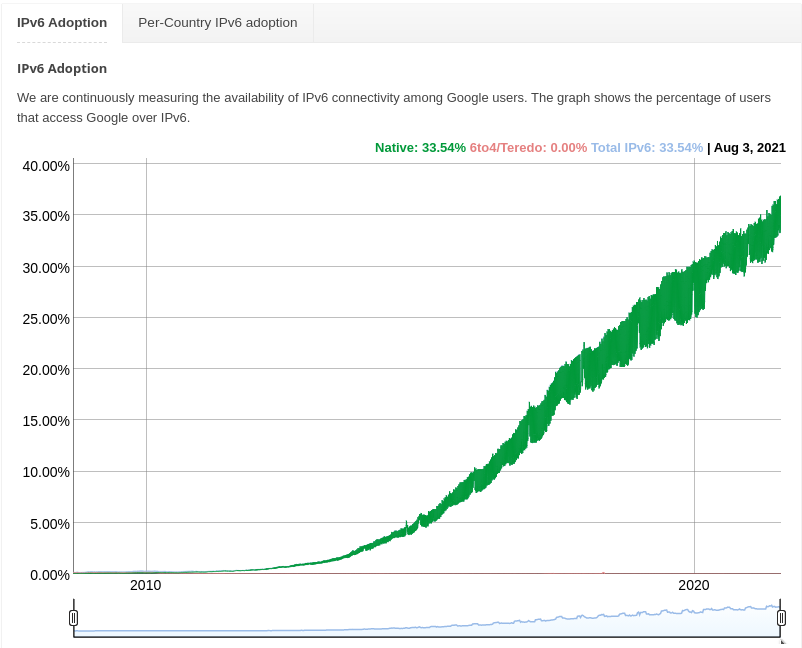
Utilice la herramienta de prueba de IPv6 para comprobar si su sitio web lo soporta.
¿Cómo realizar una prueba ping en línea?
El ping no sólo se utiliza para determinar si es capaz de llegar a un servidor específico, sino también para obtener la latencia (tiempo que tarda el ping en recibir una respuesta) de su solicitud a un servidor. Las herramientas de ping en línea le permiten recopilar muchos más datos sobre los procesos de ping como
Por otro lado, si tiene problemas de conectividad o simplemente quiere comprobar la latencia de su servidor desde diferentes lugares del mundo, una herramienta de ping en línea es su mejor opción.
Eche un vistazo a nuestra herramienta de ping en línea gratuita y realice pings desde Londres, Bombay y Oregón. Utilizando esta herramienta, obtendrá datos importantes como la pérdida de paquetes y el tiempo máximo y mínimo que tarda en obtener una respuesta de su servidor.
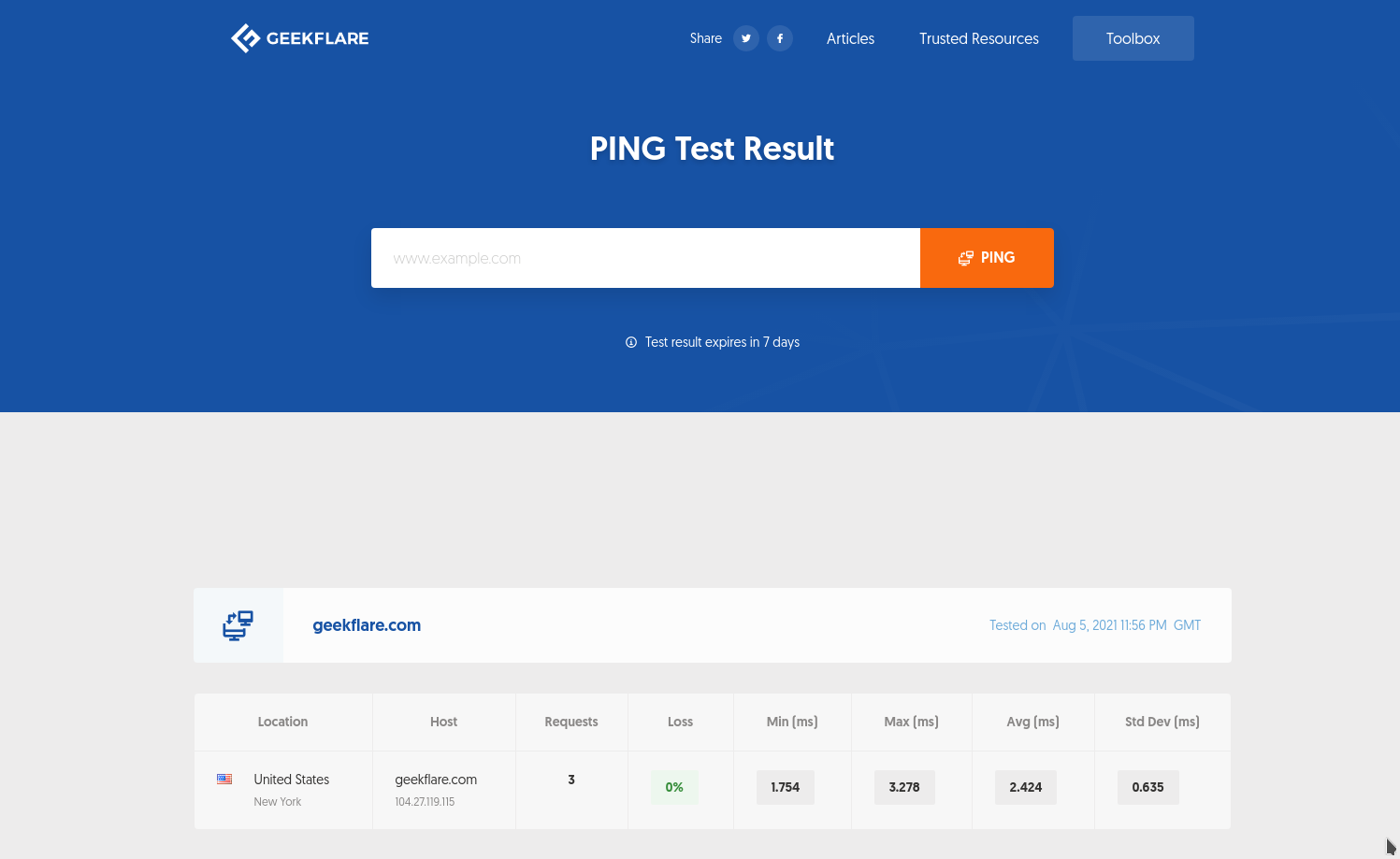
Ejemplos de comandos
Probemos y veamos algunos de los ejemplos más utilizados de esta herramienta de red.
#1. Compruebe su conexión a Internet
Esto puede parecer obvio, pero puede comprobar que tiene acceso a Internet haciendo ping (la acción de utilizar ping) a un host de destino sólido como google.com.
ping google.comSi no obtiene ninguna respuesta, es probable que su conexión a Internet no funcione correctamente.
#2. Envíe una cantidad determinada de pings
Un problema que puede encontrar si utiliza una máquina Unix es que ping envía paquetes de datos indefinidamente. Con la bandera -c (count), puede especificar el número de pings que desea realizar. Por ejemplo, si quiere hacer ping exactamente tres veces, haría
ping -c 3 geekflare.com/esNota: Esto no ocurre en Windows, donde ping sólo envía 4 paquetes de datos
Puede utilizar esta bandera para enviar sólo una solicitud de ping y mostrar la dirección IP del destino que está intentando alcanzar.
ping -c 1 google.com#3. Hacer ping a un servidor dentro de un intervalo
Puede establecer un intervalo de segundos entre el envío de cada paquete. El intervalo por defecto es de un segundo, pero puede modificarlo con la bandera -i .
ping -i 3 geekflare.com/es#4. Hacer ping a localhost
Puede hacer ping a cualquier dirección IPv4; por lo tanto, podrá hacer ping a su localhost utilizando la etiqueta localhost o la dirección IP 127.0.0.1.
ping localhost
# funciona bien
ping 127.0.0.1
# también funciona bienEl ping no pasará a través de una interfaz de red física sino a través de un loopback virtual.
#5. Hacer ping a una difusión
Puede utilizar la bandera -b para enviar peticiones a una dirección de difusión. Por ejemplo, puede hacer ping a todos los dispositivos de su red local con el siguiente comando.
ping -b 255.255.255.255#6. Enviar un tamaño de paquete específico
Dependiendo de sus necesidades, puede cambiar el tamaño del paquete de su ping utilizando el indicador -s con el número de bytes que desea enviar.
ping -s 70 google.comTenga en cuenta que algunas peticiones pueden no funcionar si envía un paquete de tamaño grande.
#7. Flood ping
La bandera -f envía peticiones ping tan rápido como su ordenador y su red puedan. Dado que el intervalo mínimo de ping permitido al usuario es de 200 ms, debe ejecutarlo como superusuario con el comando sudo.
ping -f google.com
PING google.com (142.250.78.142) 56(84) bytes de datos.
ping: no puede inundar; el intervalo mínimo permitido para el usuario es de 200ms
sudo ping -f -c 1000 google.com
# Detener después de 1000 pings
--- estadísticas de ping de google.com ---
1000 paquetes transmitidos, 1000 recibidos, 0% de pérdida de paquetes, tiempo 11158msComo puede ver, utilicé la bandera de recuento para detener el envío de peticiones una vez que alcanzó las 1000 veces (observe cómo sólo tardó 11 segundos).
Nota: Sea extremadamente cuidadoso usando «flood ping» ya que podría causar un DoS (denegación de servicio) al servidor al que está haciendo ping. La única situación en la que debería utilizar esto es para probar su servidor en entornos de alta intensidad.
API Ping de IP o Dominio
La API Ping deGeekflare es una práctica herramienta que puede ayudarle a rastrear el rendimiento de cualquier IP o Dominio desde múltiples ubicaciones.
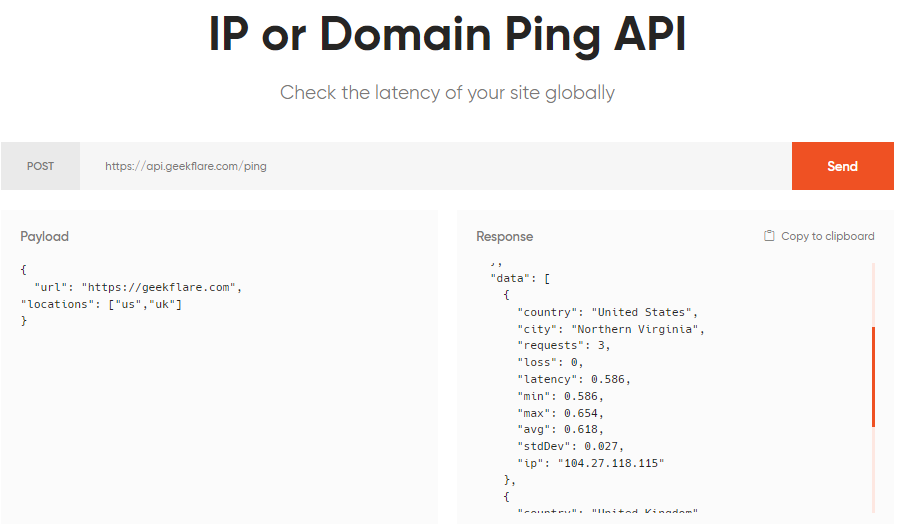
Esto puede resultar vital para vigilar una serie de servidores y garantizar una experiencia óptima al usuario final.
Y lo que es más, puede hacerlo fácilmente con el nivel gratuito de la API de Geekflare que regala 3000 llamadas a la API al mes.
Para los profesionales, los planes premium añaden proxies residenciales, una mayor tasa de solicitudes y un mayor número de llamadas a la API a partir de sólo 5 dólares al mes.
Conclusión
El ping es una herramienta prácticamente tan antigua como la propia Internet. Con él, puede determinar si tiene una conexión a Internet activa o no y probar si es capaz de llegar a servidores web u otros dispositivos de red.
No olvide utilizar nuestra herramienta de prueba PING, junto con toda nuestra caja de herramientas, para probar su sitio web.

